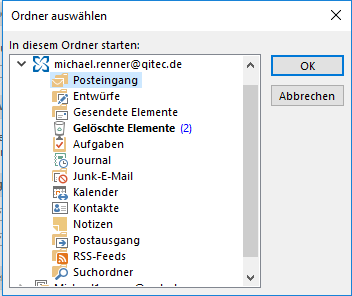In Outlook den Kalender als Startseite einrichten
Sie möchten morgens darauf aufmerksam gemacht werden, was für Ihren Tag geplant ist? Dann stellen Sie doch einfach ein, dass beim Start von Outlook Ihr Kalender angezeigt wird. Wir zeigen Ihnen, wie das geht.
Schritt 1:
Wählen Sie hierfür in Outlook bei der Registerkarte „Datei“ den Punkt „Optionen“. Im darauffolgenden Pop-up müssen Sie links auf „Erweitert“ klicken und betätigen dann bei „Starten und Beenden von Outlook“ die „Suche“

Schritt 2:
Daraufhin öffnet sich ein weiteres Pop-up, bei dem Sie den Kalender auswählen und mit „OK“ bestätigen. Ebenso bestätigen Sie im nun wieder erscheinenden, zuvor angezeigten Pop-up.